
ドメイングループ化機能ガイド
このドキュメントは、アカウント/ユーザ向けのドメイングループ化機能ガイドについて説明します。
ドキュメントには、機能の有効化および使用手順が含まれています。
ドメイングループ化機能をサポートするために、次の条件を考慮する必要があります。
- サブスクリプションプランにドメイングループ化機能が含まれていること
- アカウントが有効であること
ドメイングループ化機能は、ユーザに次のような利点を提供します。
- より良い組織化
- ドメインをグループ化することで、メールエコシステムをより良く整理し、メール認証ポリシーをより効率的に管理することができます。
- セキュリティの向上
- ドメインのグループを作成することで、高価値のドメインに対してより厳格なセキュリティポリシーを適用し、フィッシングやなりすましなどのメールベースの脅威からより良く保護することができます。
- 管理の簡素化
- ドメイングループ化により、ドメインとそれに対応するメール認証ポリシーを簡単に管理および監視でき、エラーや誤設定の可能性を減らすことができます。
- アクセス制御
- 特定のドメイングループへのアクセスを規制し、異なるユーザにアクセスを提供することができます。
- 報告の簡素化
- ドメインをグループ化することで、複数のドメインにわたるメール認証データをより簡単に表示および分析することができます。
最初のドメイングループを作成する手順
- PowerDMARCアカウントにログインします。
- 左側メニューの「設定」をクリックします。
- 「ドメイングループの管理」をクリックします。
- ドメイングループセクションで「作成」ボタンをクリックします。
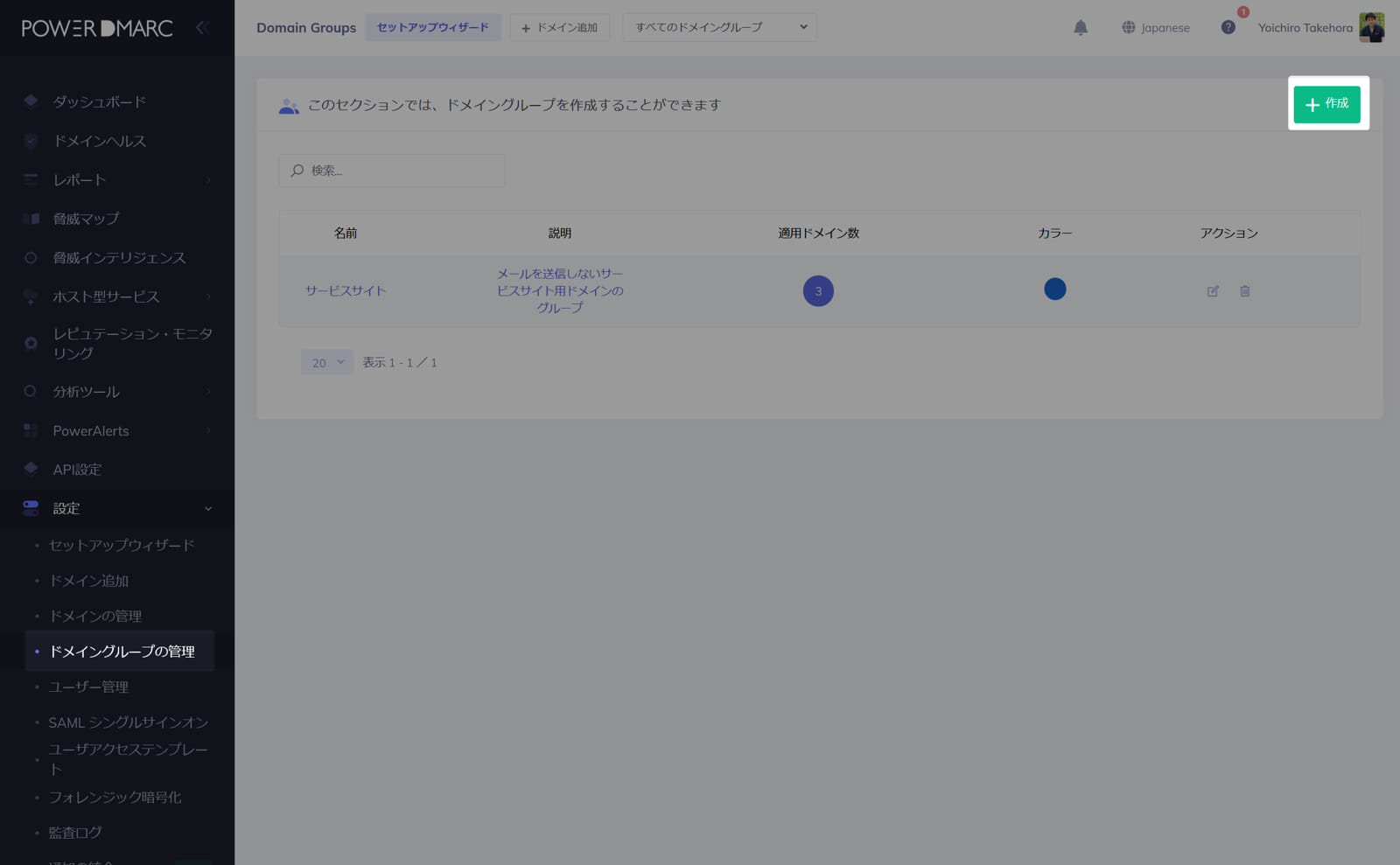
- ドメイングループ名と説明(オプション)を入力します。
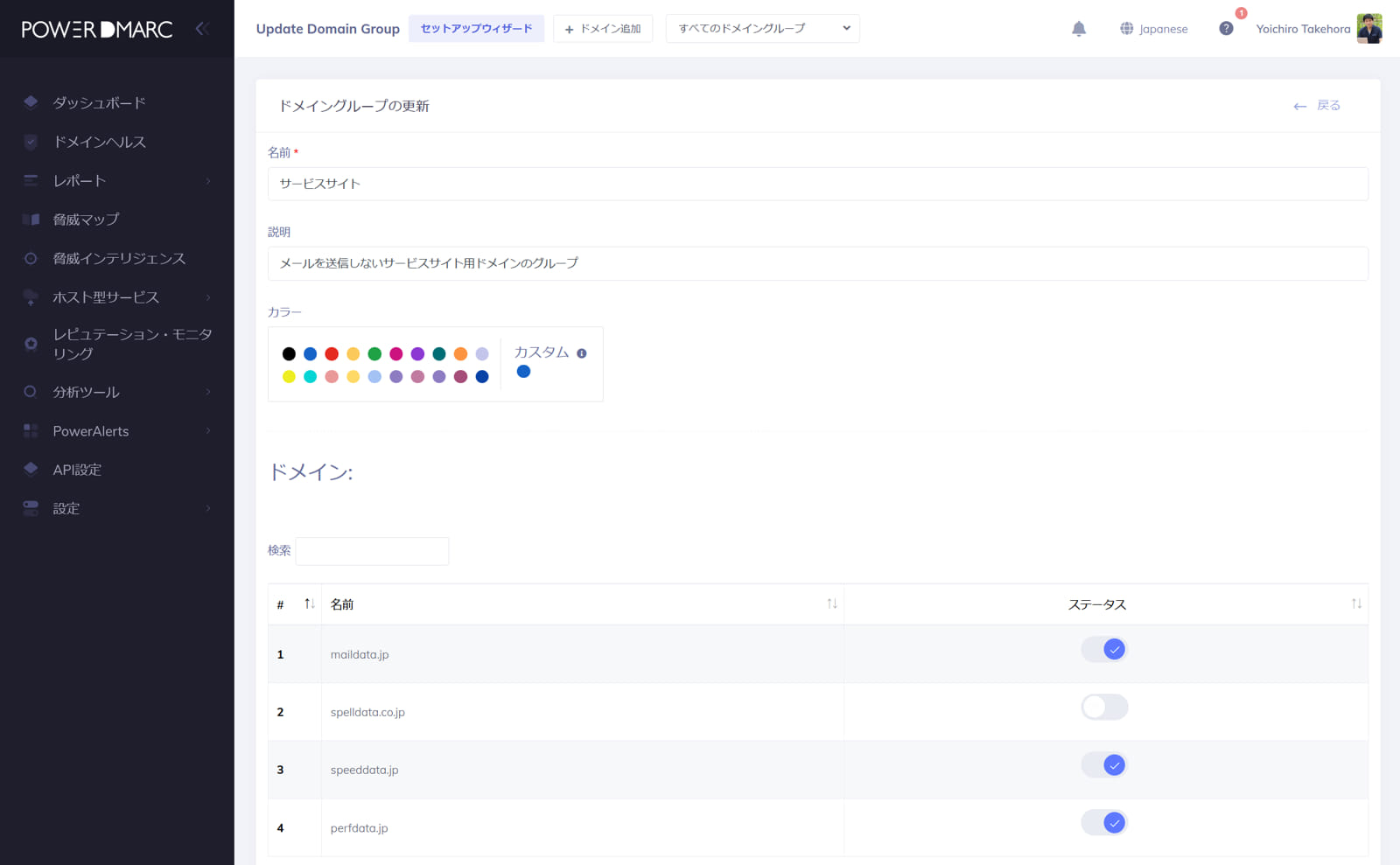
- グループに含めるドメインを選択します。
- 「作成」ボタンをクリックします。
ドメイングループを編集するには
- PowerDMARCアカウントにログインします。
- 左側メニューの「設定」をクリックします。
- 「ドメイングループの管理」をクリックします。
- 編集アイコンをクリックします。
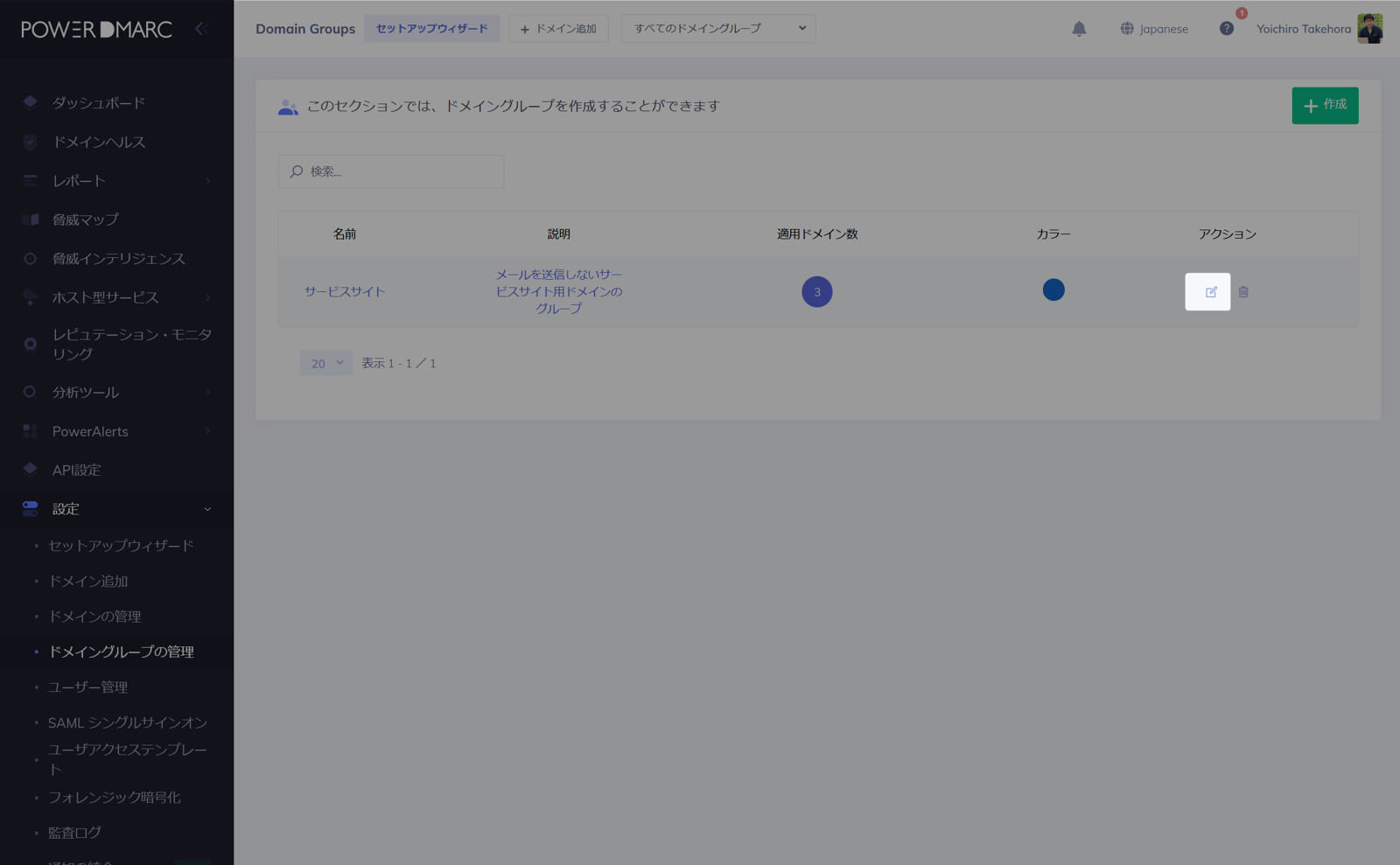
- 新しいドメインをグループに追加するか、既に追加されたドメインを削除するには、単にトグルを切り替えます。
変更が完了したら「更新」ボタンをクリックします。
また、ドメイングループを完全に削除することもできます。
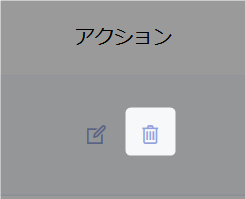
ドメイングループが作成されると、トップナビゲーションバーのメニューのドロップダウンに追加されます。 グループを選択し、集計データをフィルタリングすることで、グループに含まれるドメインのデータのみを表示することができます。
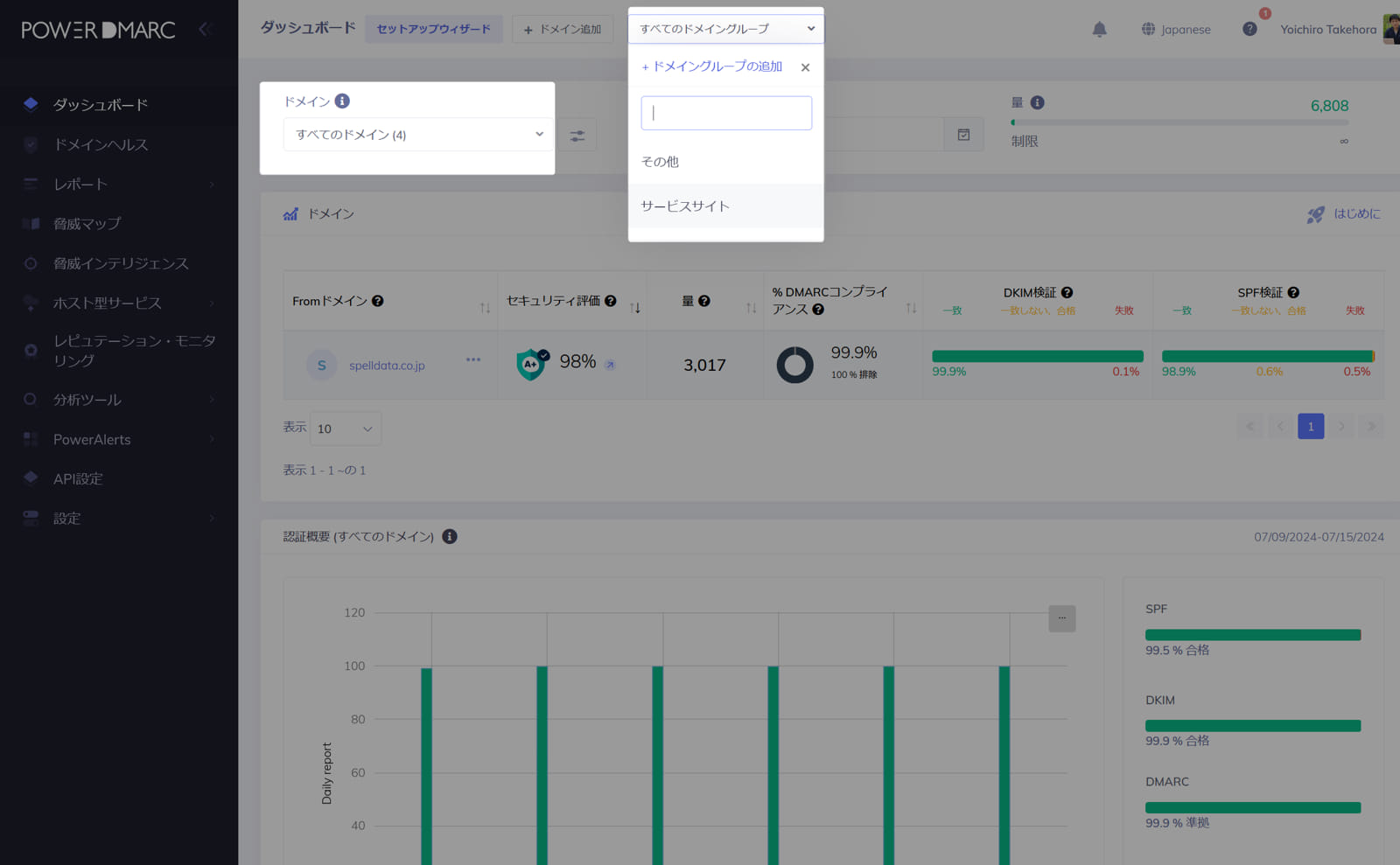
注意
ドメイングループ機能リソースへのアクセスを規制することもできます。
機能のどの部分がユーザにアクセス可能かを選択できます。
- ユーザを編集する
- ユーザリソーステーブルを編集する
- 「domain-」で検索すると、その機能のリソースが見つかります。

注意
アクセス権がユーザに与えられると、ユーザはドメイングループ化機能にアクセスできるようになります。
ドメイングループへのアクセスを削除するには、アカウントのSuperAdminが「ユーザ管理」セクションに移動し、アクセス可能なドメイングループテーブルからドメイングループのチェックを外します。
ドメイングループ化機能へのアクセスを制限するには、スーパーユーザが「ユーザ管理」ページに移動し、ユーザリソーステーブルでドメイングループ機能のチェックマークを無効にします。
「ドメイン管理」セクションからグループにドメインを追加する方法は、以下のとおりです。
- 「ドメイン管理」セクションに移動します。
- プラスアイコンをクリックします。
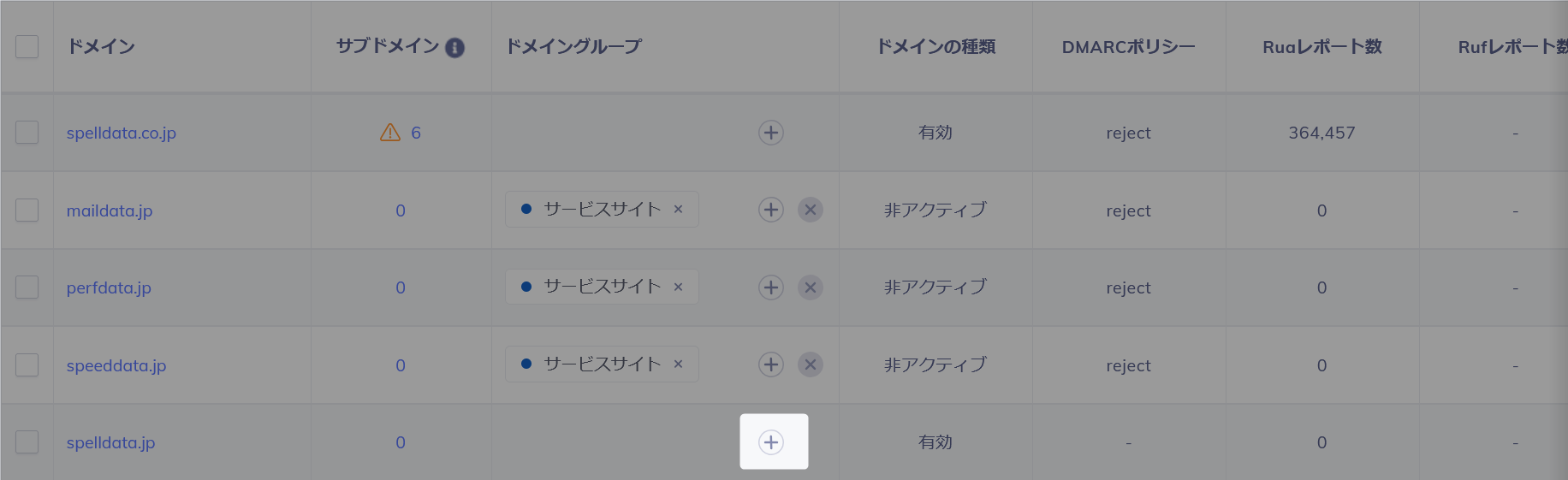
- 開いたモーダルでドメイングループを選択し、「更新」ボタンをクリックします。
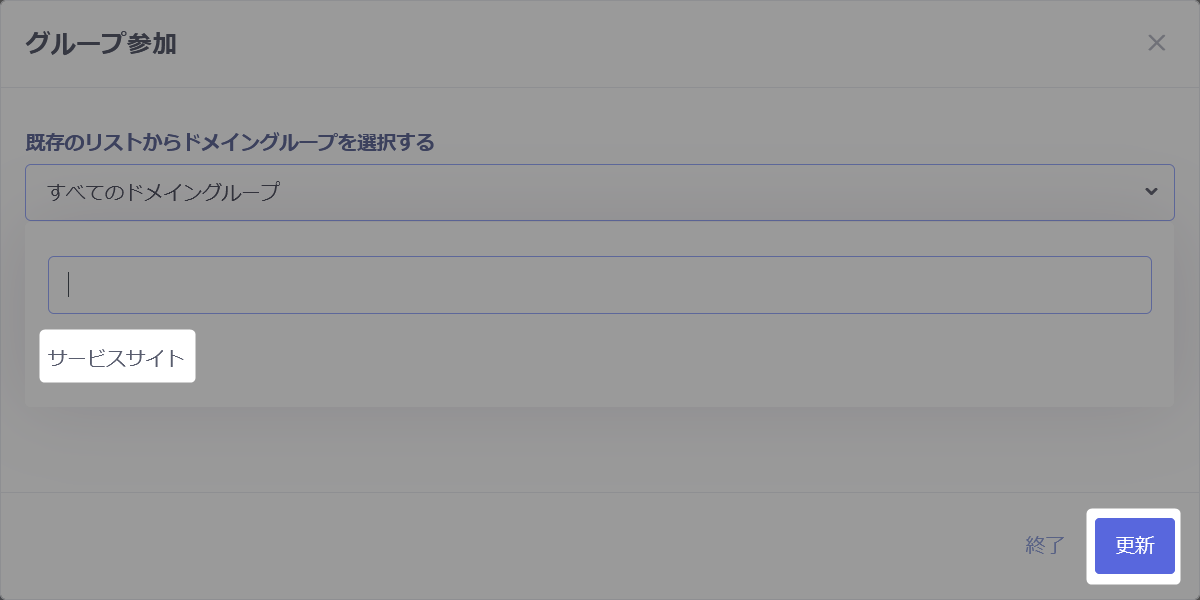
これでドメインがグループに追加されます!
新しいドメインをアカウントに追加する際に、ドメインをグループに追加することもできます。
- 「ドメインを追加」セクションに移動します。
- ドメイン名を入力します。
- 「既存のドメイングループに追加」ドロップダウンからドメイングループを選択します。

